સામગ્રીઓનું કોષ્ટક
ડેટાસેટમાં અસંખ્ય એન્ટ્રીઓ સાથે ફરવા માટે અનન્ય ફિલ્ટર એ એક અસરકારક રીત છે. એક્સેલ અનન્ય ડેટાને ફિલ્ટર કરવા અથવા ડુપ્લિકેટ્સ દૂર કરવા માટે બહુવિધ સુવિધાઓ પ્રદાન કરે છે, પછી ભલે આપણે તેને શું કહીએ. આ લેખમાં, અમે નમૂના ડેટાસેટમાંથી અનન્ય ડેટાને ફિલ્ટર કરવાની રીતો દર્શાવીશું.
ચાલો કહીએ કે અમારી પાસે એક્સેલ ડેટાસેટમાં ત્રણ સરળ કૉલમ છે જેમાં ઓર્ડર તારીખ , વર્ગ છે. , અને ઉત્પાદન . અમે સમગ્ર ડેટાસેટમાં અનન્ય ઓર્ડર કરેલ ઉત્પાદનો ઈચ્છીએ છીએ.
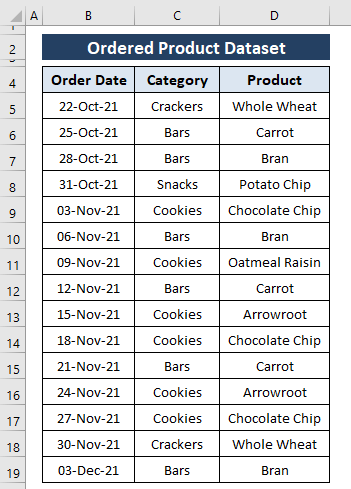
એક્સેલ વર્કબુક ડાઉનલોડ કરો
અનન્ય મૂલ્યો ફિલ્ટરિંગ .xlsm
8 એક્સેલમાં અનન્ય મૂલ્યોને ફિલ્ટર કરવાની સરળ રીતો
પદ્ધતિ 1: એક્સેલનો ઉપયોગ કરીને અનન્ય મૂલ્યોને ફિલ્ટર કરવા માટે ડુપ્લિકેટ્સ સુવિધા દૂર કરો
વિશાળ ડેટાસેટમાં એન્ટ્રીઓ સમજવા માટે, આપણે કેટલીકવાર ડુપ્લિકેટ્સ દૂર કરવાની જરૂર પડે છે. એક્સેલ ડેટાસેટ્સમાંથી ડુપ્લિકેટ એન્ટ્રીઓને છોડી દેવા માટે ડેટા ટેબમાં ડુપ્લિકેટ દૂર કરો સુવિધા આપે છે. આ કિસ્સામાં, અમે કેટેગરી અને ઉત્પાદન કૉલમમાંથી ડુપ્લિકેટ્સ દૂર કરવા માંગીએ છીએ. પરિણામે, અમે આમ કરવા માટે ડુપ્લિકેટ્સ દૂર કરો સુવિધાનો ઉપયોગ કરી શકીએ છીએ.
પગલું 1: શ્રેણી પસંદ કરો (એટલે કે, શ્રેણી અને ઉત્પાદન ) પછી ડેટા ટેબ > પર જાઓ; ડુપ્લિકેટ્સ દૂર કરો પસંદ કરો ( ડેટા ટૂલ્સ વિભાગમાંથી).
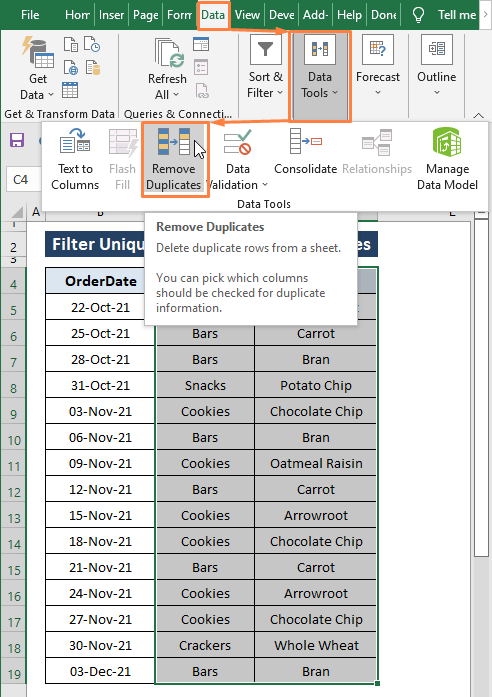
પગલું 2: આ ડુપ્લિકેટ્સ દૂર કરો વિન્ડો દેખાય છે. ડુપ્લિકેટ્સ દૂર કરો વિન્ડોમાં,
તમામ કૉલમ ચેક કરો.
વિકલ્પને ટિક કરોટ્રાન્સપોઝ($I$4:I4)), MATCH(ROW($F$5:$F$19), ROW($F$5:$F$19)), “”), MATCH(ROW($F$5:$F$19) ), ROW($F$5:$F$19))), 0)) ; એરેમાંથી અનન્ય મૂલ્યો પરત કરે છે.
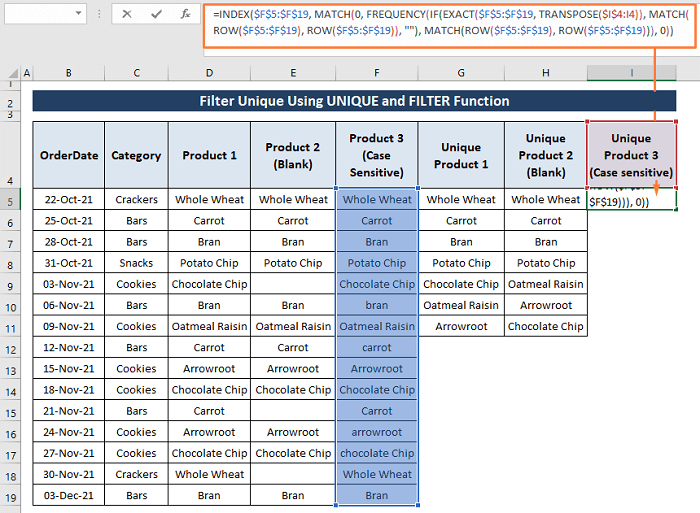
પગલું 2: તમારે એકસાથે CTRL+SHIFT+ENTER દબાવવાની જરૂર છે અને કેસ-સંવેદનશીલ અનન્ય મૂલ્યો કોષોમાં દેખાય છે.
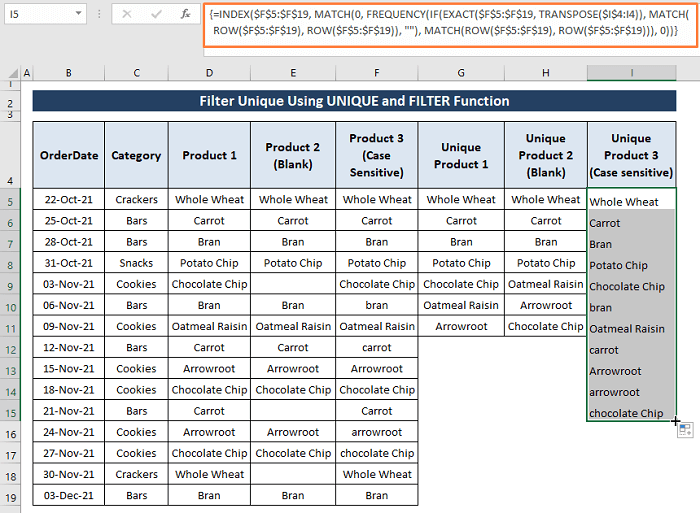
તેથી, સમગ્ર ડેટાસેટ નીચેની છબી જેવો દેખાય છે. તમામ પ્રકારની એન્ટ્રીઓને તેમની સંબંધિત કૉલમમાં સૉર્ટ કરી રહ્યાં છીએ.
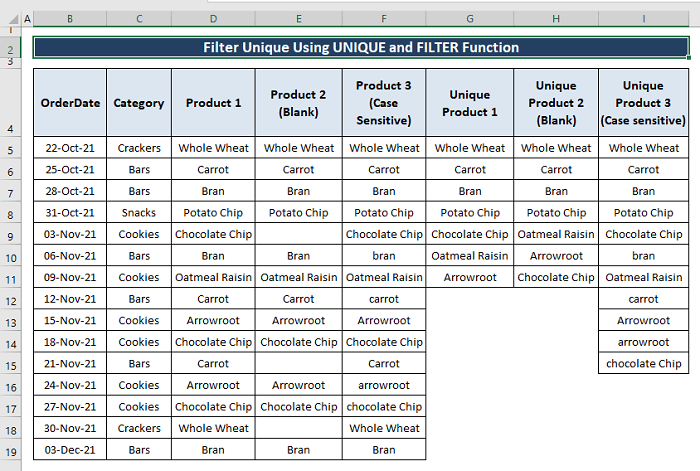
તમે તમારી માંગને પૂર્ણ કરવા માટે કોઈપણ ઉત્પાદન ડેટા પ્રકારો બદલી શકો છો અને તે મુજબ ફોર્મ્યુલા લાગુ કરી શકો છો. .
પદ્ધતિ 7: એક્સેલ VBA મેક્રો કોડનો ઉપયોગ કરીને અનન્ય મૂલ્યોને ફિલ્ટર કરો
ડેટાસેટમાંથી, અમે જાણીએ છીએ કે અમારી પાસે ઉત્પાદન કૉલમ છે, અને અમે આમાંથી અનન્ય મૂલ્યો ઇચ્છીએ છીએ. કૉલમ જોબ હાંસલ કરવા માટે, અમે VBA મેક્રો કોડનો ઉપયોગ કરી શકીએ છીએ. અમે કોડ લખી શકીએ છીએ જે પસંદગીમાંથી મૂલ્યો અસાઇન કરે છે પછી તેને લૂપ્સ દ્વારા મોકલે છે સિવાય કે તે તમામ ડુપ્લિકેટ્સથી છૂટકારો મેળવે.
અમે VBA મેક્રો કોડ લાગુ કરીએ તે પહેલાં, ચાલો ખાતરી કરીએ કે અમારી પાસે ડેટાસેટ છે. નીચેના પ્રકારમાંથી અને અમે તે શ્રેણી પસંદ કરીએ છીએ જ્યાંથી આપણે અનન્ય ફિલ્ટર કરવા માંગીએ છીએ.
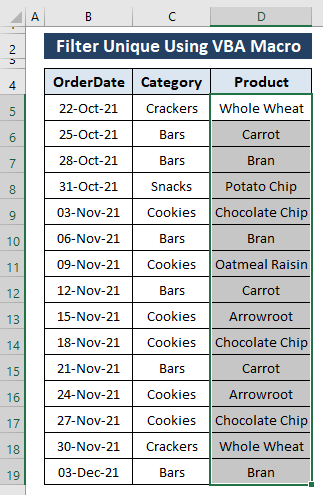
પગલું 1: મેક્રો કોડ લખવા માટે, Microsoft Visual Basic વિન્ડો ખોલવા માટે ALT+F11 દબાવો. વિંડોમાં, શામેલ કરો ટૅબ પર જાઓ ( ટૂલબાર માં) > મોડ્યુલ પસંદ કરો.

સ્ટેપ 2: મોડ્યુલ વિન્ડો દેખાય છે. મોડ્યુલ માં,નીચેનો કોડ પેસ્ટ કરો.
8759
મેક્રો કોડમાં,
ચલો જાહેર કર્યા પછી, mrf = CreateObject(“scripting.dictionary”) એક ઑબ્જેક્ટ બનાવે છે જેને સોંપેલ છે mrf .
પસંદગી રેંજ ને સોંપેલ. માટે લૂપ દરેક કોષને લે છે પછી ડુપ્લિકેટ્સ માટે રેન્જ સાથે મેળ ખાય છે. તે પછી, કોડ પસંદગી ને સાફ કરે છે અને અનન્ય સાથે દેખાય છે.
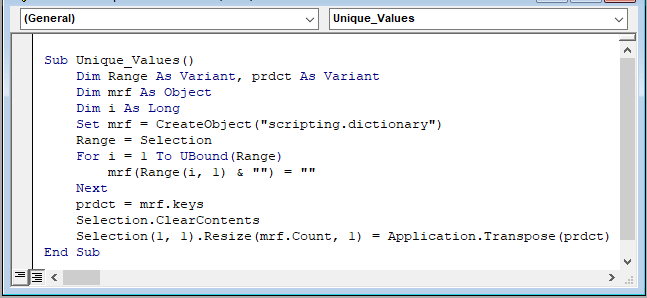
સ્ટેપ 3: મેક્રો ચલાવવા માટે F5 દબાવો પછી વર્કશીટ પર પાછા આવીને, તમે પસંદગીમાંથી તમામ અનન્ય મૂલ્યો જોશો.
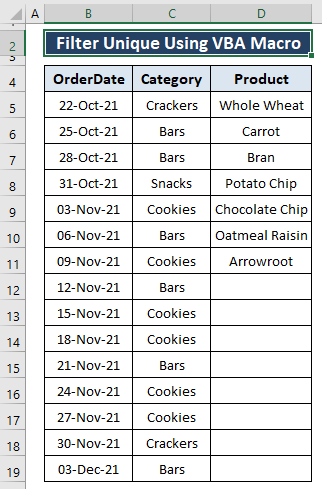
પદ્ધતિ 8: અનન્ય મૂલ્યોને ફિલ્ટર કરવા માટે પિવટ ટેબલનો ઉપયોગ કરવો
પીવટ ટેબલ એ પસંદ કરેલ કોષોમાંથી અનન્ય વસ્તુઓની સૂચિ નિકાસ કરવા માટેનું એક મજબૂત સાધન છે. Excel માં, અમે સરળતાથી પીવટ ટેબલ દાખલ કરી શકીએ છીએ અને અહીં જે ઈચ્છીએ છીએ તે પ્રાપ્ત કરી શકીએ છીએ.
પગલું 1: ચોક્કસ શ્રેણી પસંદ કરો (એટલે કે, ઉત્પાદન ). પછીથી, Insert Tab > પર જાઓ. પીવટ ટેબલ પસંદ કરો ( ટેબલ્સ વિભાગમાંથી).
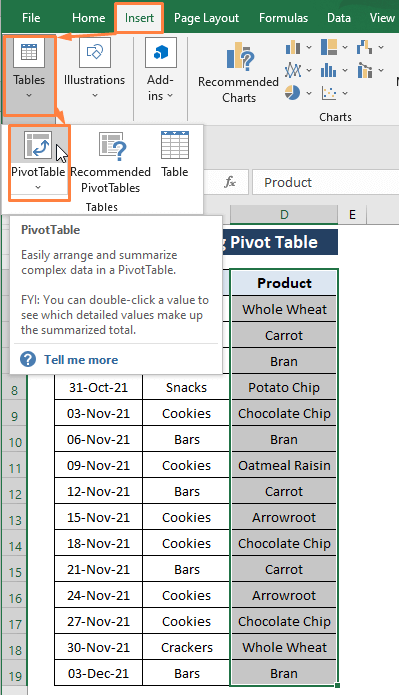
પગલું 2: પીવટ ટેબલ કોષ્ટક અથવા શ્રેણીમાંથી વિન્ડો દેખાય છે. વિંડોમાં,
શ્રેણી (એટલે કે, D4:D19 ) આપમેળે પસંદ કરવામાં આવશે.
હાલની વર્કશીટ્સ તરીકે જ્યાં તમે PivotTable ને વિકલ્પ મુકવા માંગો છો.
ઓકે ક્લિક કરો.
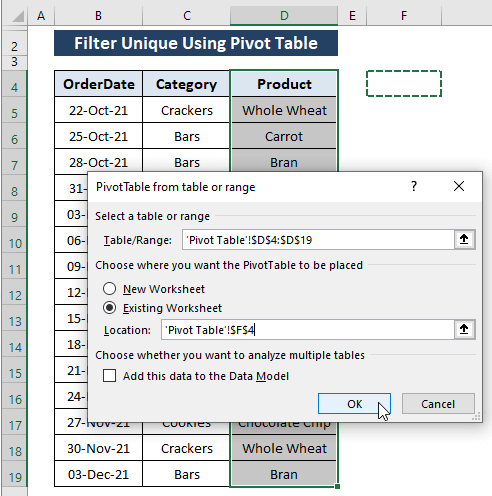
પગલું 3: PivotTable Fields વિન્ડો દેખાય છે. પીવટ ટેબલ ફીલ્ડ્સ વિન્ડોમાં, માત્ર એક ફીલ્ડ છે (એટલે કે, ઉત્પાદન ).
નીચેના ચિત્રમાં બતાવ્યા પ્રમાણે અનન્ય ઉત્પાદન સૂચિ પ્રદર્શિત કરવા માટે ઉત્પાદન ફીલ્ડને તપાસો.
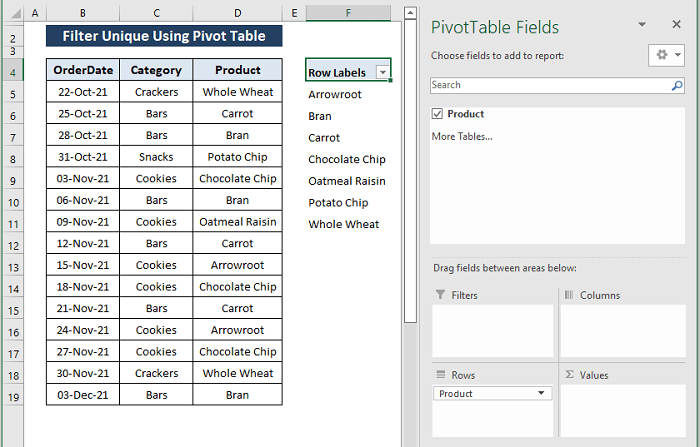
વધુ વાંચો: એક્સેલ પીવોટ ટેબલને કેવી રીતે ફિલ્ટર કરવું
નિષ્કર્ષ
ફિલ્ટર અનન્ય એ સામાન્ય કામગીરી છે Excel માં કરવા માટે. આ લેખમાં, અમે વિવિધ સુવિધાઓ, કાર્યોનો ઉપયોગ કરીએ છીએ જેમ કે UNIQUE , FILTER , MATCH , INDEX તેમજ VBA અનન્ય મૂલ્યોને ફિલ્ટર કરવા માટે મેક્રો કોડ. કાર્યો કાચા ડેટાને અકબંધ રાખે છે અને પરિણામી મૂલ્યોને અન્ય કૉલમ અથવા ગંતવ્યમાં પ્રદર્શિત કરે છે. જો કે, ફીચર્સ ડેટાસેટમાંથી એન્ટ્રીઓને કાયમી ધોરણે દૂર કરીને કાચા ડેટામાં ફેરફાર કરે છે. હું આશા રાખું છું કે આ લેખ તમને તમારા ડેટાસેટ્સમાં ડુપ્લિકેટ્સ સાથે વ્યવહાર કરવા અને અનન્ય મૂલ્યો કાઢવાનો સ્પષ્ટ ખ્યાલ આપશે. ટિપ્પણી કરો, જો તમારી પાસે વધુ પ્રશ્નો હોય અથવા ઉમેરવા માટે કંઈક હોય. મારા આગલા લેખમાં મળીશું.
મારા ડેટામાં હેડર છે .ઓકે ક્લિક કરો.
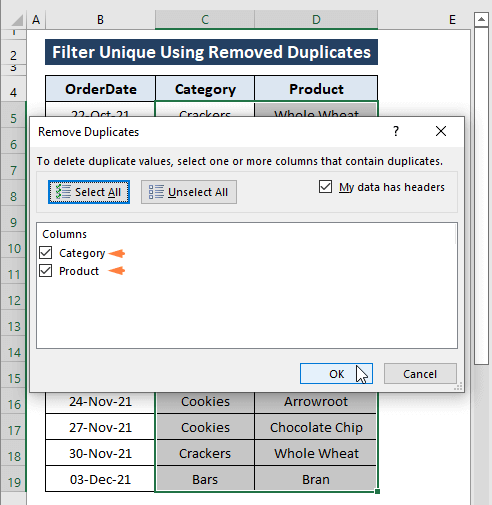
સ્ટેપ 3: એક પુષ્ટિકરણ સંવાદ બોક્સ દેખાય છે જે કહે છે કે 8 ડુપ્લિકેટ મૂલ્યો મળ્યાં અને દૂર કર્યાં; 7 અનન્ય મૂલ્યો રહે છે .
ઓકે ક્લિક કરો .
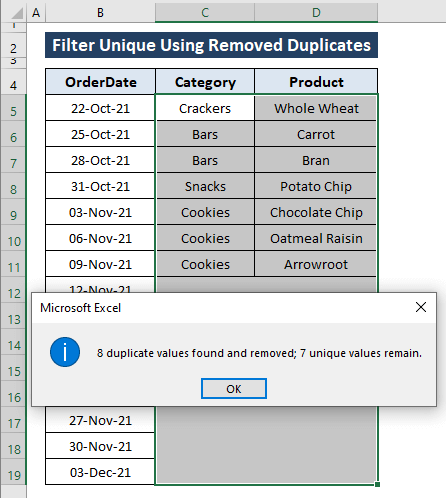
નીચેની ઈમેજમાં બતાવ્યા પ્રમાણે તમામ પગલાં નીચેના પરિણામો તરફ દોરી જાય છે.
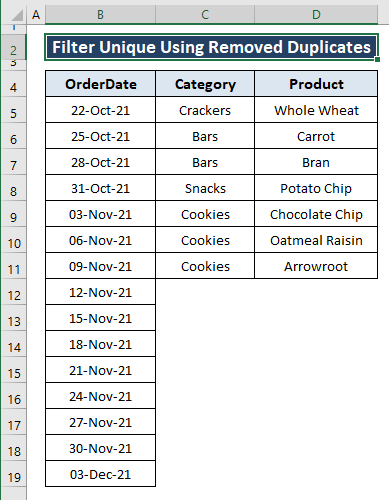
પદ્ધતિ 2: અનન્ય મૂલ્યોને ફિલ્ટર કરવા માટે શરતી ફોર્મેટિંગનો ઉપયોગ કરવો
અન્યને ફિલ્ટર કરવાની બીજી રીત છે શરતી ફોર્મેટિંગ . એક્સેલ શરતી ફોર્મેટિંગ અસંખ્ય માપદંડો સાથે કોષોને ફોર્મેટ કરી શકે છે. જો કે, આ કિસ્સામાં, અમે શ્રેણી (એટલે કે, ઉત્પાદન કૉલમ) માં કોષોને શરતી રીતે ફોર્મેટ કરવા માટે સૂત્રનો ઉપયોગ કરીએ છીએ. અમારી પાસે શરતી ફોર્મેટિંગ લાગુ કરવા માટે બે વિકલ્પો છે; એક અનન્ય મૂલ્યોને ફિલ્ટર કરવા માટેનું શરતી ફોર્મેટિંગ છે અને બીજું શ્રેણીમાંથી ડુપ્લિકેટ મૂલ્યોને છુપાવવાનું છે.
2.1. અનન્ય મૂલ્યોને ફિલ્ટર કરવા માટે શરતી ફોર્મેટિંગ
આ કિસ્સામાં, અમે એક્સેલ અનન્ય એન્ટ્રીઓને ફિલ્ટર કરવા માટે શરતી ફોર્મેટિંગ વિકલ્પોમાં સૂત્રનો ઉપયોગ કરીએ છીએ.
પગલું 1 : શ્રેણી પસંદ કરો (એટલે કે, ઉત્પાદન 1 ) પછી હોમ ટેબ > પર જાઓ. શરતી ફોર્મેટિંગ પસંદ કરો ( શૈલીઓ વિભાગમાંથી) > નવો નિયમ પસંદ કરો.
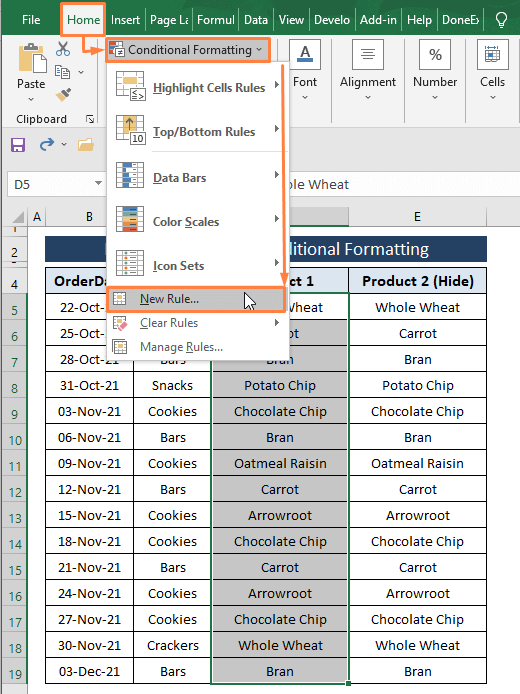
સ્ટેપ 2: નવો ફોર્મેટિંગ નિયમ વિન્ડો પોપ અપ થાય છે. નવા ફોર્મેટિંગ નિયમ વિન્ડોમાં,
પસંદ કરો કયા કોષોને ફોર્મેટ કરવા તે નક્કી કરવા માટે ફોર્મ્યુલાનો ઉપયોગ કરો હેઠળ એક નિયમ પસંદ કરો વિકલ્પ લખો.
નિયમ વર્ણન સંપાદિત કરો વિકલ્પ હેઠળ નીચેનું સૂત્ર ટાઈપ કરો.
=COUNTIF($D$5:D5,D5)=1 સૂત્રમાં, અમે એક્સેલને D કૉલમમાં દરેક કોષને યુનિક (એટલે કે, 1 ની બરાબર) તરીકે ગણવા નિર્દેશ કર્યો છે. જો એન્ટ્રીઓ લાદવામાં આવેલી શરત સાથે મેળ ખાતી હોય તો તે TRUE અને કલર ફોર્મેટ કોષો પરત કરે છે.
ફોર્મેટ પર ક્લિક કરો.
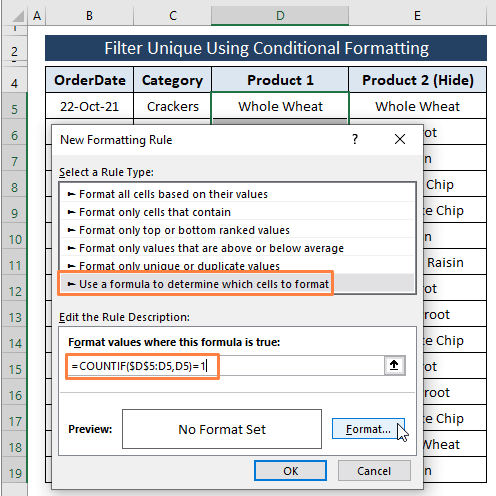
પગલું 3: એક ક્ષણમાં, કોષોને ફોર્મેટ કરો વિન્ડો દેખાય છે. કોષોને ફોર્મેટ કરો વિન્ડોમાં,
ફોન્ટ વિભાગમાં- નીચેની છબીમાં દર્શાવ્યા મુજબ કોઈપણ ફોર્મેટિંગ રંગ પસંદ કરો.
પછી <6 પર ક્લિક કરો>ઓકે .
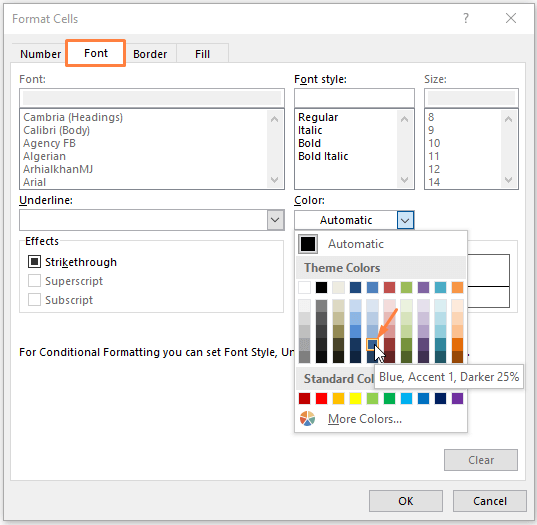
પગલું 4: પહેલાના પગલામાં ઓકે ને ક્લિક કરવાનું તમને નવા પર લઈ જશે. ફોર્મેટિંગ નિયમ વિન્ડો ફરીથી. નવા ફોર્મેટિંગ નિયમ વિન્ડોમાં, તમે અનન્ય એન્ટ્રીઓનું પૂર્વાવલોકન જોઈ શકો છો.
ઓકે ક્લિક કરો.
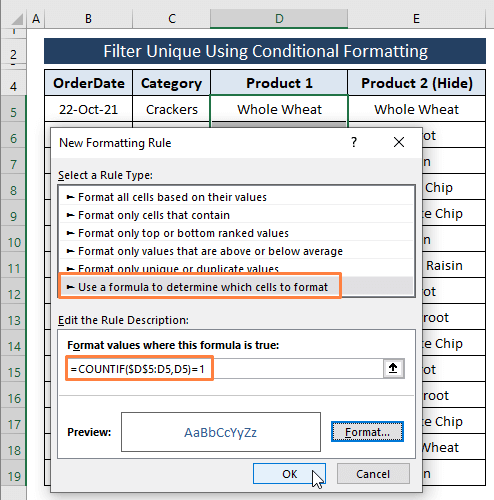
અંતમાં, તમને યુનિક એન્ટ્રીઝ કલર ફોર્મેટ કરવામાં આવે છે કારણ કે તમે તેને નીચેના ચિત્રની જેમ જ ઈચ્છો છો.
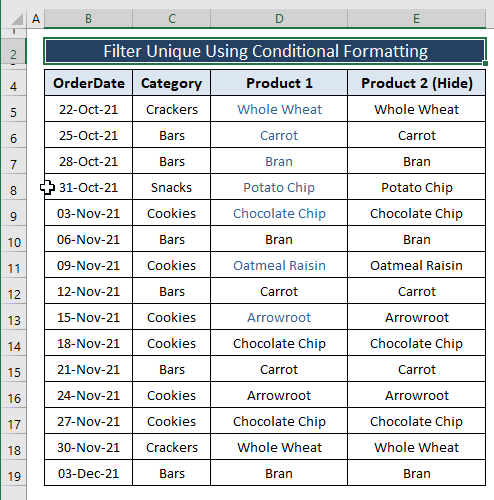
2.2. ડુપ્લિકેટ્સ છુપાવવા માટે શરતી ફોર્મેટિંગ
અનન્ય મૂલ્યો સાથે દખલ કર્યા વિના, અમે શરતી ફોર્મેટિંગ નો ઉપયોગ કરીને ડુપ્લિકેટ મૂલ્યોને ખાલી છુપાવી શકીએ છીએ. ડુપ્લિકેટ્સ છુપાવવા માટે, અમારે તે જ ફોર્મ્યુલા લાગુ કરવી પડશે જે રીતે અમે યુનિક્સને ફિલ્ટર કરવા માટે કર્યું હતું, સિવાય કે તેમને 1 કરતાં વધુ મૂલ્યોને સોંપવા સિવાય. સફેદ ફોન્ટ રંગ પસંદ કર્યા પછી, અમે તેમને બાકીની એન્ટ્રીઓમાંથી છુપાવી શકીએ છીએ.
પગલું1: પદ્ધતિ 2.1 માંથી પગલાં 1 થી 2 નું પુનરાવર્તન કરો પરંતુ નીચેના સૂત્ર સાથે દાખલ કરેલ ફોર્મ્યુલા બદલો.
=COUNTIF($D$5:D5,D5)>1 સૂત્ર એક્સેલને D કૉલમમાં દરેક સેલને ડુપ્લિકેટ્સ (એટલે કે, 1 કરતાં વધુ) તરીકે ગણવા માટે નિર્દેશિત કરે છે. જો એન્ટ્રીઓ લાદવામાં આવેલી શરત સાથે મેળ ખાતી હોય તો તે કોષોને TRUE અને રંગ ફોર્મેટ (એટલે કે, છુપાવો ) પરત કરે છે.
<6 પર ક્લિક કરો>ફોર્મેટ .
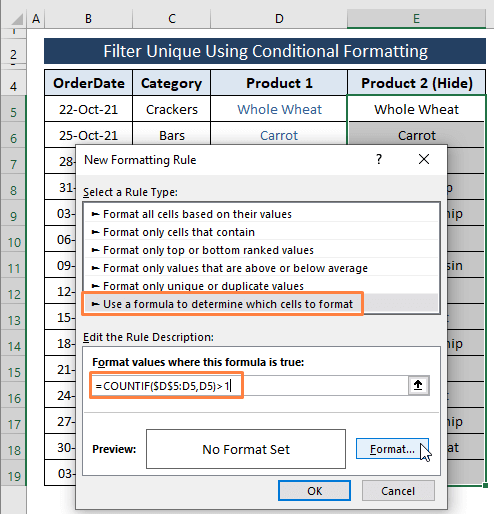
સ્ટેપ 2: ફોર્મેટ પર ક્લિક કરવાથી તમે ફોર્મેટ સેલ્સ વિન્ડો પર લઈ જશો. કોષોને ફોર્મેટ કરો વિન્ડોમાં,
પસંદ કરો ફોન્ટ રંગ સફેદ .
પછી ઓકે ક્લિક કરો .
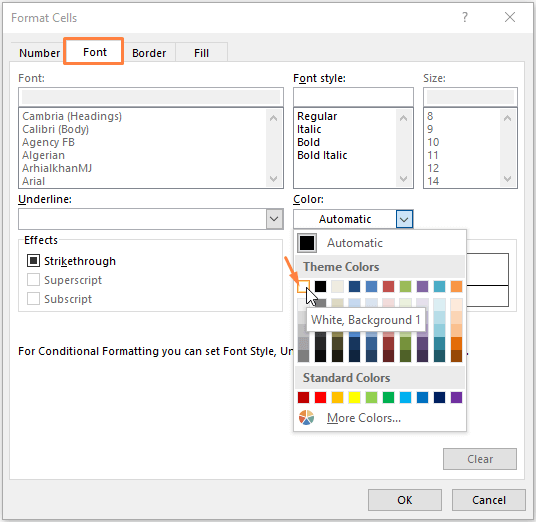
પગલું 3: ફોન્ટ રંગ પસંદ કર્યા પછી, ઓકે ક્લિક કરવાથી તમને નવો ફોર્મેટિંગ નિયમ વિન્ડો ફરીથી. તમે પૂર્વાવલોકનને અસ્પષ્ટ તરીકે જોઈ શકો છો કારણ કે અમે ફોન્ટ રંગ તરીકે સફેદ પસંદ કરીએ છીએ.
ઓકે ક્લિક કરો.
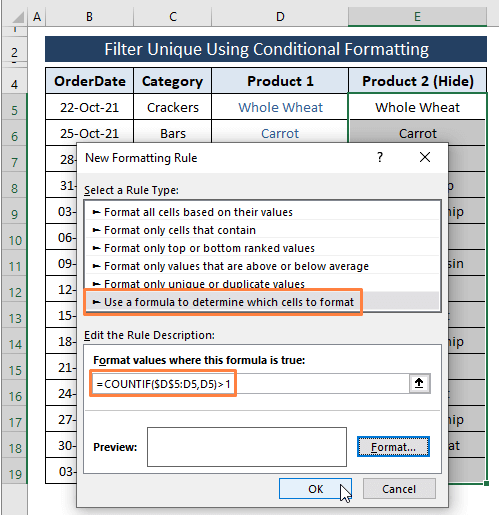
તમામ પગલાંને અનુસરવાથી તમે ડુપ્લિકેટ મૂલ્યો માટે નીચેની છબી જેવા જ ચિત્ર તરફ દોરી જાઓ છો.
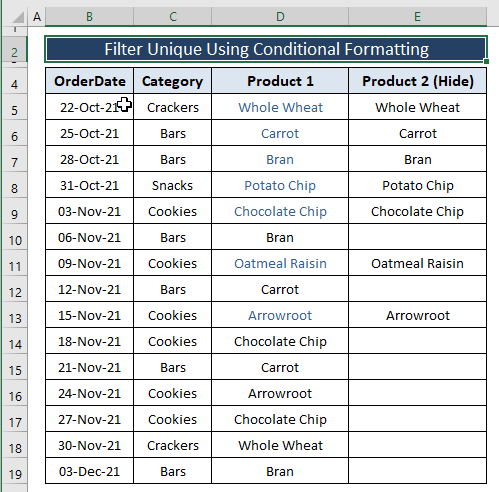
તમારે સફેદ<પસંદ કરવાનું રહેશે 7> ફોન્ટ રંગ તરીકે અન્યથા ડુપ્લિકેટ એન્ટ્રીઓ છુપાવશે નહીં.
વધુ વાંચો: ફોર્મ્યુલાનો ઉપયોગ કરીને એક્સેલમાં ડેટા કેવી રીતે ફિલ્ટર કરવો
પદ્ધતિ 3: અનન્ય મૂલ્યોને ફિલ્ટર કરવા માટે ડેટા ટેબ એડવાન્સ ફિલ્ટર ફીચરનો ઉપયોગ
અગાઉની પદ્ધતિઓ અનન્ય ફિલ્ટર કરવા માટે ડેટાસેટમાંથી એન્ટ્રીઓને કાઢી નાખે છે અથવા દૂર કરે છે. જ્યારે અમે અમુક ડેટાસેટ્સ પર કામ કરીએ છીએ ત્યારે તે ખૂબ જોખમી છે. એવી પરિસ્થિતિઓ હોઈ શકે છે જ્યાં આપણે કરી શકતા નથીકાચા ડેટાસેટ્સમાં ફેરફાર કરો, તે કિસ્સાઓમાં અમે ઇચ્છિત સ્થિતિમાં અનન્ય ફિલ્ટર કરવા માટે એડવાન્સ્ડ ફિલ્ટર વિકલ્પનો ઉપયોગ કરી શકીએ છીએ.
પગલું 1: શ્રેણી પસંદ કરો (એટલે કે, ઉત્પાદન કૉલમ). પછી ડેટા ટેબ પર જાઓ > અદ્યતન ( સૉર્ટ અને ફિલ્ટર વિભાગમાંથી) પસંદ કરો.
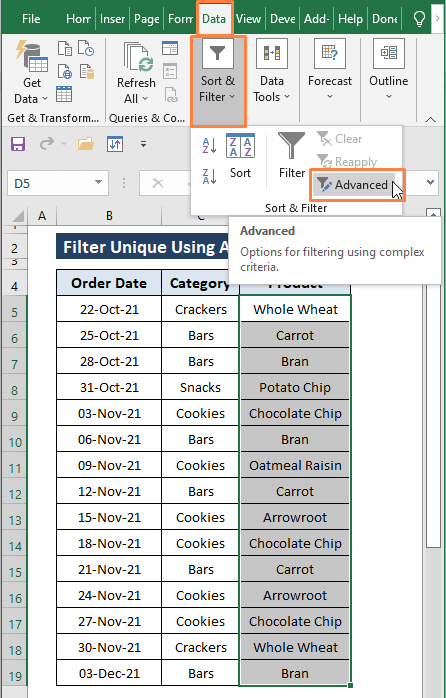
પગલું 2: આ અદ્યતન ફિલ્ટર વિન્ડો દેખાય છે. એડવાન્સ્ડ ફિલ્ટર વિન્ડોમાં, ક્રિયા વિકલ્પ હેઠળ બીજા સ્થાન પર કૉપિ કરો ક્રિયા પસંદ કરો. તમે પસંદ કરી શકો છો સૂચિને ફિલ્ટર કરો, ઇન-પ્લેસ, અથવા બીજા સ્થાન પર કૉપિ કરો જો કે, અમે કાચા ડેટામાં ફેરફાર ન કરવા માટે પછીનું પસંદ કરી રહ્યા છીએ.
કૉપિ ટુ વિકલ્પમાં સ્થાન (એટલે કે, F4 ) સોંપો.
ફક્ત અનન્ય રેકોર્ડ્સ વિકલ્પ તપાસો.
ઓકે ક્લિક કરો.
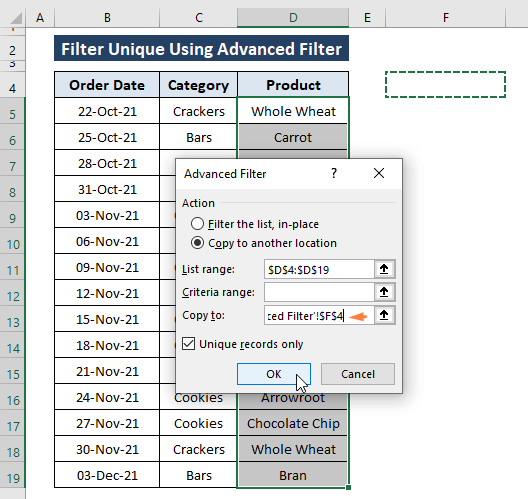
ઓકે ક્લિક કરવાથી તમને સ્ટેપ્સમાં નિર્દેશિત કર્યા મુજબ નિર્ધારિત સ્થાન પર અનન્ય મૂલ્યો મળે છે.
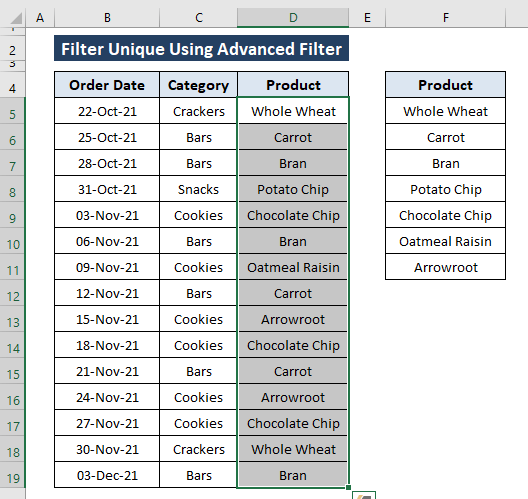
પદ્ધતિ 4: એક્સેલ યુનિક ફંક્શનનો ઉપયોગ કરીને અનન્ય મૂલ્યો ફિલ્ટર કરો
બીજી કૉલમમાં અનન્ય મૂલ્યો પ્રદર્શિત કરીને પણ <6 દ્વારા પ્રાપ્ત કરી શકાય છે>યુનિક કાર્ય. UNIQUE ફંક્શન શ્રેણી અથવા એરેમાંથી અનન્ય એન્ટ્રીઓની સૂચિ મેળવે છે. UNIQUE ફંક્શનનું વાક્યરચના છે
UNIQUE (array, [by_col], [exactly_once])
આર્ગ્યુમેન્ટ્સ,
એરે ; શ્રેણી, અથવા એરે જ્યાંથી અનન્ય મૂલ્યો કાઢવામાં આવે છે.
[by_col] ; પંક્તિ = FALSE ( ડિફૉલ્ટ ) દ્વારા મૂલ્યોની તુલના કરવાની અને કાઢવાની રીતોઅને કૉલમ = TRUE દ્વારા. [વૈકલ્પિક]
[એક જ વાર] ; એકવાર આવતા મૂલ્યો = TRUE અને હાલના અનન્ય મૂલ્યો = FALSE ( ડિફોલ્ટ દ્વારા). [વૈકલ્પિક]
પગલું 1: કોઈપણ ખાલી કોષમાં નીચેનું સૂત્ર ટાઈપ કરો (એટલે કે, E5 ).
=UNIQUE(D5:D19) 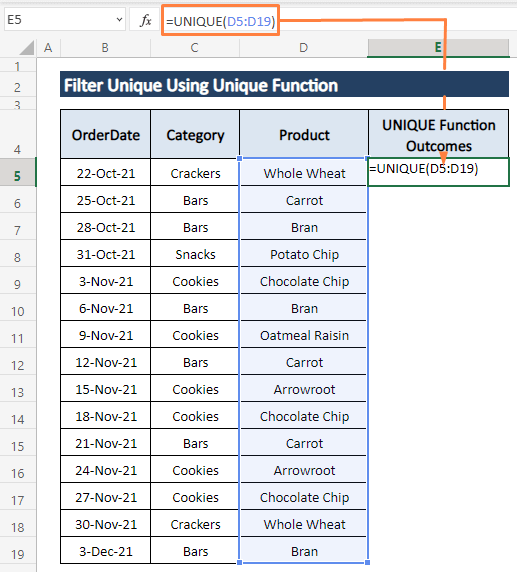
પગલું 2: ENTER દબાવો પછી એક સેકન્ડમાં નીચેની ચિત્રની જેમ જ કોલમમાં બધી અનન્ય એન્ટ્રીઓ પોપ અપ થાય છે.
<32
UNIQUE ફંક્શન એક સમયે બધી અનન્ય એન્ટ્રીઓ ફેલાવે છે. જો કે, તમે Excel 365 સંસ્કરણ સિવાયના UNIQUE ફંક્શનનો ઉપયોગ કરી શકતા નથી.
સમાન રીડિંગ્સ
- <34 સેલ મૂલ્ય પર આધારિત એક્સેલ ફિલ્ટર ડેટા (6 કાર્યક્ષમ રીતો)
- એક્સેલમાં ફિલ્ટર કેવી રીતે ઉમેરવું (4 પદ્ધતિઓ)
- એક્સેલ ફિલ્ટર માટે શોર્ટકટ (ઉદાહરણ સાથે 3 ઝડપી ઉપયોગો)
- એક્સેલમાં ટેક્સ્ટ ફિલ્ટરનો ઉપયોગ કેવી રીતે કરવો (5 ઉદાહરણો)
પદ્ધતિ 5: UNIQUE અને FILTER ફંક્શનનો ઉપયોગ કરીને (માપદંડ સાથે)
પદ્ધતિ 4 માં, અમે અનન્ય મૂલ્યો ફેલાવવા માટે UNIQUE ફંક્શનનો ઉપયોગ કરીએ છીએ. જો આપણે કોઈ શરતના આધારે અનન્ય પ્રવેશો જોઈએ તો શું? ચાલો કહીએ કે અમને અમારા ડેટાસેટમાંથી ચોક્કસ ઉત્પાદન નામો ચોક્કસ શ્રેણી જોઈએ છે.
આ કિસ્સામાં, અમને અનન્ય ઉત્પાદન નામ જોઈએ છે. અમારા ડેટાસેટમાંથી બાર્સ (એટલે કે, E4 ) શ્રેણી.
પગલું 1: કોઈપણ કોષમાં નીચેનું સૂત્ર લખો (એટલે કે, E5 ).
=UNIQUE(FILTER(D5:D19,C5:C19=E4)) આફોર્મ્યુલા D5:D19 શ્રેણીને ફિલ્ટર કરવાની સૂચના આપે છે, શ્રેણી C5:C19 પર શરત લાદીને સેલ E4 .
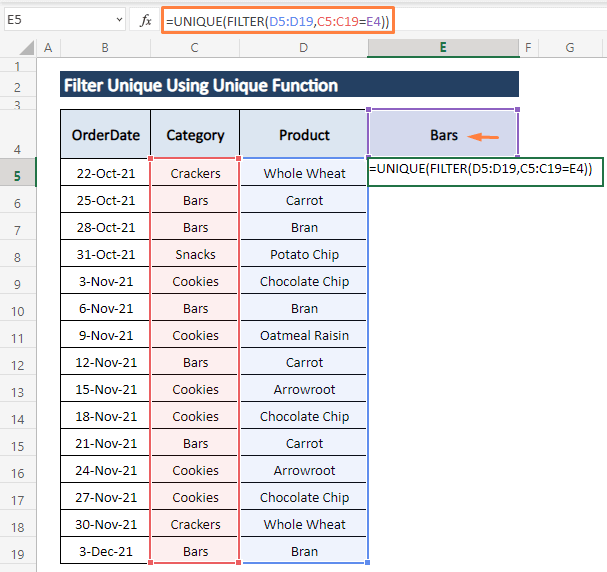
સ્ટેપ 2: ENTER દબાવો. તે પછી બાર્સ શ્રેણી હેઠળના ઉત્પાદનો, નીચેના સ્ક્રીનશોટમાં બતાવ્યા પ્રમાણે બાર્સ કૉલમના કોષોમાં દેખાય છે.
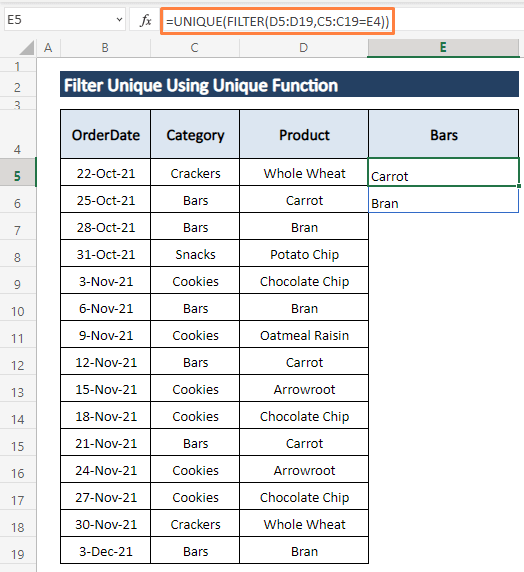
તમે અનન્ય ઉત્પાદનોને ફિલ્ટર કરવા માટે કોઈપણ શ્રેણી પસંદ કરી શકો છો. વિશાળ વેચાણ ડેટાસેટ્સને હેન્ડલ કરવાની તે એક અસરકારક રીત છે. FILTER ફંક્શન ફક્ત Excel 365 માં જ ઉપલબ્ધ છે.
વધુ વાંચો: એક્સેલમાં બહુવિધ માપદંડો ફિલ્ટર કરો <1
પદ્ધતિ 6: MATCH અને INDEX ફંક્શનનો ઉપયોગ કરીને (એરે ફોર્મ્યુલા)
સરળ નિદર્શન માટે, અમે ડેટાસેટનો ઉપયોગ કરીએ છીએ જેમાં કોઈ બ્લેન્ક્સ અથવા કેસ-સેન્સિટિવ એન્ટ્રી નથી. તો, અમે આવા ડેટાસેટને કેવી રીતે હેન્ડલ કરી શકીએ કે જેમાં બ્લેન્ક્સ અને કેસ-સેન્સિટિવ એન્ટ્રી હોય? બહાર નીકળવાનો રસ્તો દર્શાવતા પહેલા, ચાલો સંયુક્ત સૂત્રનો ઉપયોગ કરીને બિન-ખાલી શ્રેણી (એટલે કે, ઉત્પાદન 1 ) ફિલ્ટર કરીએ. આ કિસ્સામાં, અમે અનન્ય ફિલ્ટર કરવા માટે MATCH અને INDEX ફંક્શનનો ઉપયોગ કરીએ છીએ.
6.1. મેચ અને ઇન્ડેક્સ ફંક્શન્સ બિન-ખાલી શ્રેણીમાંથી અનન્ય મૂલ્યોને ફિલ્ટર કરે છે
અમે જોઈ શકીએ છીએ કે ઉત્પાદન 1 શ્રેણીમાં કોઈ ખાલી કોષો અસ્તિત્વમાં નથી.
પગલું 1: અનન્યને ફિલ્ટર કરવા માટે સેલ G5 માં નીચેનું સૂત્ર ટાઈપ કરો.
=IFERROR(INDEX($D$5:$D$19, MATCH(0, COUNTIF($G$4:G4, $D$5:$D$19), 0)),"") સૂત્ર દ્વારા,
પ્રથમ, COUNTIF($G$4:G4, $D$5:$D$19) ; શ્રેણીમાં કોષોની સંખ્યા ગણે છે (એટલે કે, $G$4:G4 ) શરતનું પાલન કરવું (એટલે કે, $D$5:$D$19) . COUNTIF જો તે $G$4:G4 રેન્જમાં મળે તો 1 પરત કરે છે અન્યથા 0 .
બીજું, મેચ(0, COUNTIF($G$4:G4, $D$5:$D$19), 0)) ; શ્રેણીમાં ઉત્પાદનની સાપેક્ષ સ્થિતિ પરત કરે છે.
છેલ્લે, INDEX($D$5:$D$19, MATCH(0, COUNTIF($G$4:G4 , $D$5:$D$19), 0)); શરત પૂરી કરતી સેલ એન્ટ્રીઓ પરત કરે છે.
IFERROR ફંક્શન ફોર્મ્યુલાને પરિણામોમાં કોઈપણ ભૂલો દર્શાવવાથી પ્રતિબંધિત કરે છે.
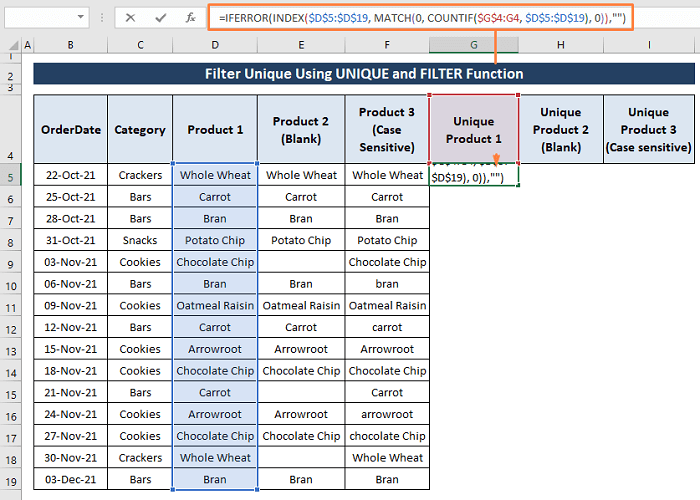
સ્ટેપ 2: ફોર્મ્યુલા એરે ફોર્મ્યુલા હોવાથી, એકસાથે CTRL+SHIFT+ENTER દબાવો. ઉત્પાદન 1 શ્રેણીમાંથી બધી અનન્ય એન્ટ્રીઓ દેખાય છે.
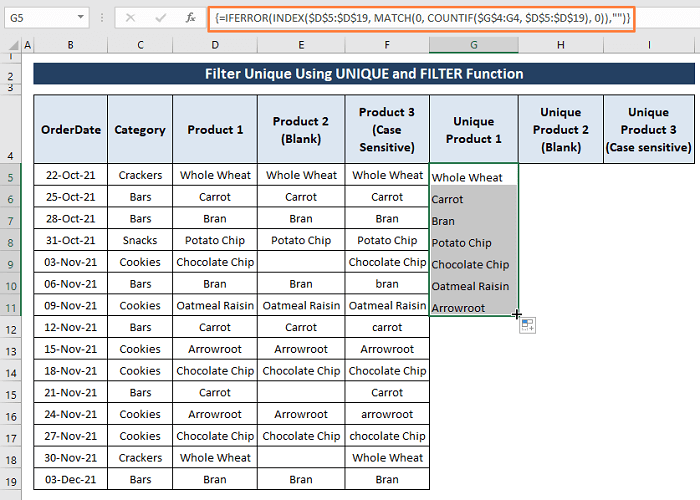
6.2. રેન્જમાં હાલના ખાલી કોષોમાંથી અનન્ય મૂલ્યોને ફિલ્ટર કરવા માટે MATCH અને INDEX કાર્યો
હવે, ઉત્પાદન 2 શ્રેણીમાં, આપણે બહુવિધ ખાલી કોષો અસ્તિત્વમાં છે તે જોઈ શકીએ છીએ. ખાલી કોષોમાંથી યુનિકને ફિલ્ટર કરવા માટે, આપણે ISBLANK ફંક્શન દાખલ કરવું પડશે.
સ્ટેપ 1: સેલ H5<માં નીચેના સૂત્રને પેસ્ટ કરો. 7>.
=IFERROR(INDEX($E$5:$E$19, MATCH(0,IF(ISBLANK($E$5:$E$19),1,COUNTIF($H$4:H4, $E$5:$E$19)), 0)),"") આ ફોર્મ્યુલા એ જ રીતે કામ કરે છે જે રીતે આપણે તેને 6.1 માં વર્ણવ્યું છે. વિભાગ . જો કે, ISBLANK ફંક્શનના લોજિકલ ટેસ્ટ સાથે વધારાનું IF ફંક્શન ફોર્મ્યુલાને રેન્જમાં કોઈપણ ખાલી કોષોને અવગણવા માટે સક્ષમ કરે છે.
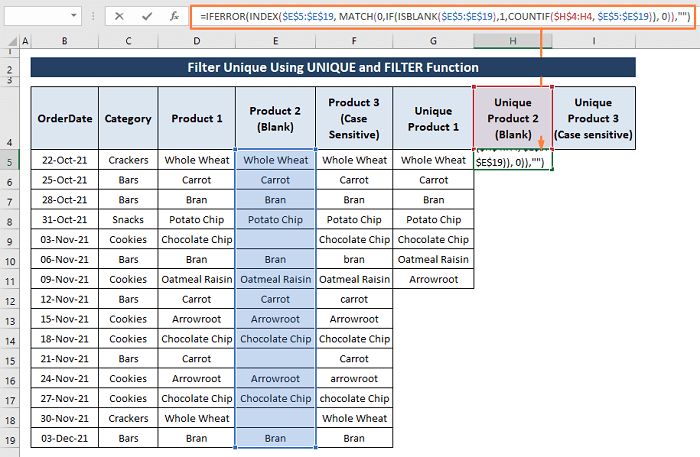
પગલું 2: CTRL+SHIFT+ENTER હિટ કરો અને ફોર્મ્યુલા ખાલી કોષોને અવગણે છે અને બધી અનન્ય એન્ટ્રીઓ મેળવે છેનીચેના ચિત્રમાં દર્શાવ્યા મુજબ.
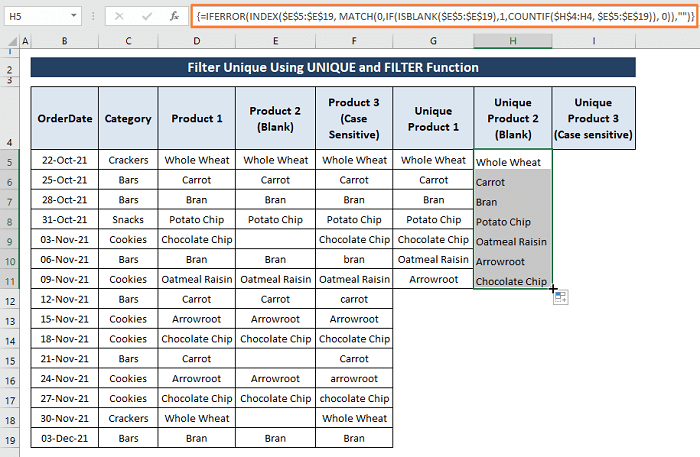
6.3. કેસ-સંવેદનશીલ શ્રેણીમાંથી અનન્ય મૂલ્યોને ફિલ્ટર કરવા માટે મેચ અને ઇન્ડેક્સ કાર્યો
જો અમારા ડેટાસેટમાં કેસ-સંવેદનશીલ એન્ટ્રીઓ હોય, તો અમારે ફ્રીક્વન્સી ફંક્શનનો ઉપયોગ કરવો પડશે. યુનિકને ફિલ્ટર કરવા માટે>ટ્રાન્સપોઝ અને ROW ફંક્શન્સ.
સ્ટેપ 1: સેલ I5 માં નીચેનું ફોર્મ્યુલા લાગુ કરો.
=INDEX($F$5:$F$19, MATCH(0, FREQUENCY(IF(EXACT($F$5:$F$19, TRANSPOSE($I$4:I4)), MATCH(ROW($F$5:$F$19), ROW($F$5:$F$19)), ""), MATCH(ROW($F$5:$F$19), ROW($F$5:$F$19))), 0)) સૂત્રના વિભાગો,
- ટ્રાન્સપોઝ($I$4:I4); અર્ધવિરામમાં રૂપાંતરિત કરીને અગાઉના મૂલ્યોને સ્થાનાંતરિત કરો. ( એટલે કે, TRANSPOSE({"અનન્ય મૂલ્યો (કેસ સેન્સિટિવ)"; સંપૂર્ણ ઘઉં"}) બની જાય છે {"અનન્ય મૂલ્યો (કેસ સંવેદનશીલ)"," આખા ઘઉં”
- ચોક્કસ($F$5:$F$19, TRANSPOSE($I$4:I4); તપાસ કરે છે કે શું શબ્દમાળાઓ સમાન છે અને કેસ-સંવેદનશીલ છે કે નહીં.<35
- IF(ચોક્કસ($F$5:$F$19, TRANSPOSE($I$4:I4)), MATCH(ROW($F$5:$F$19), ROW($F$5:$F $19)); એરેમાં સ્ટ્રિંગની સંબંધિત સ્થિતિ પરત કરે છે જો TRUE .
- ફ્રીક્વન્સી(IF(EXACT($F$5:$F$19, TRANSPOSE) ($I$4:I4)), MATCH(ROW($F$5:$F$19), ROW($F$5:$F$19)), “”) ; ગણતરી કરે છે કે સ્ટ્રીંગ કેટલી વાર હાજર છે એરે.
- મેચ(0, આવર્તન(જો(ચોક્કસ($F$5:$F$19, TRANSPOSE($I$4:I4)), MATCH(ROW($F$5:$F $19), ROW($F$5:$F$19)), ""), MATCH(ROW($F$5:$F$19), ROW($F$5:$F$19))), 0)) ; એરેમાં પ્રથમ ખોટા (એટલે કે, ખાલી ) મૂલ્યો શોધે છે.
- INDEX($F$5:$F$19, MATCH(0, FREQUENCY(IF(EXACT() $F$5:$F$19,

